

بقلم Nathan E. Malpass, ، آخر تحديث: August 23, 2018
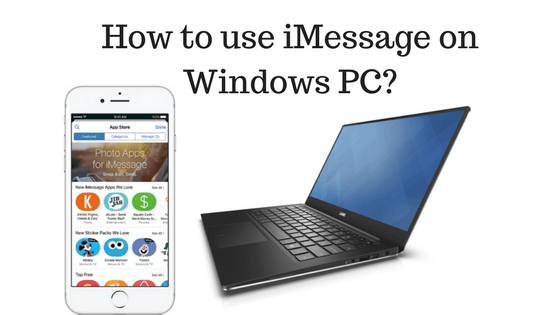
أنا أحب أجهزة Apple Mac و Windows PC. كلاهما له نقاط القوة والضعف. لدي بالفعل جهاز MacBook Pro وجهاز كمبيوتر آخر يعمل بنظام Windows. أنا استخدمهم لأغراض مختلفة. انا فقط اريد ان اعرف كيفية استخدام iMessage على كمبيوتر يعمل بنظام Windows10. هل يمكنك أن تعلمني كيف أفعل ذلك؟
هناك بعض الأشخاص الذين يحبون أجهزة Apple. من ناحية أخرى ، هناك أشخاص يفضلون جهاز كمبيوتر يعمل بنظام Windows. القتال شرس بين طرفين متعارضين. إنها مثل المعركة بين كوكا كولا وبيبسي. تتقاتل العلامتان التجاريتان على حصة الأسد في السوق ، ومع ذلك ، هناك بعض العملاء المحايدين الذين لا يرعون أجهزة كمبيوتر Apple أو Windows. إنها مرنة تجاه الجهاز الذي قد يستخدمونه. سوف نتعامل مع هؤلاء العملاء المحايدين ونساعدهم على استخدام iMessage على أجهزة الكمبيوتر التي تعمل بنظام Windows. من السهل جدًا القيام بذلك وهو فعال أيضًا. ستوضح لك هذه المقالة الطرق المختلفة حول كيفية استخدام iMessage على جهاز كمبيوتر يعمل بنظام Windows10.
اقرأ أيضا:
اقرأ رسائل iPhone بفعالية على نظام التشغيل Windows 10
كيفية إصلاح اختفاء رسائل iPhone
فيما يلي بعض الحلول التي ستتعلمها ...
الحل 1: استخدام Chrome Remote Desktop.الحل 2: iPhone JailBreaking.الحل 3: استخدام المحاكي المجاني.الحل 4: كيفية الوصول إلى محفوظات iMessages على جهاز الكمبيوتر الخاص بك الذي يعمل بنظام Windows؟وأخيرا: الخاتمة.
الخطوة 1 - تأكد من أن لديك جهاز Macintosh مع iMessage وجهاز كمبيوتر آخر يعمل بنظام Windows.
الخطوة 2 - قم بتنزيل Chrome وكذلك Chrome Remote Desktop على كل من جهاز Mac وجهاز الكمبيوتر الشخصي الذي يعمل بنظام Windows.
الخطوة 3 - قم بتثبيت التطبيقات وبمجرد اكتمالها ، قم بتشغيلها.
الخطوة 4 - قم بتنزيل Chrome Remote Desktop Host Installer على كمبيوتر Mac الخاص بك فقط.
الخطوة 5 - قم بتثبيت التطبيق المذكور بعد انتهاء التنزيل.
الخطوة 6 - يتيح لك Chrome Remote Desktop الوصول إلى تطبيقات وملفات كمبيوتر آخر بأمان. يتم ذلك من خلال استخدام متصفح Chrome أو Chrome Book.
الآن ، قم بتوصيل جهازي كمبيوتر مختلفين باستخدام رمز الحماية وسترى الآن iMessage على جهاز الكمبيوتر الخاص بك الذي يعمل بنظام Windows10.
هناك طريقة أخرى لاستخدام iMessage على جهاز كمبيوتر يعمل بنظام Windows10. لكن الأمر معقد بعض الشيء. في البداية ، يجب عليك كسر حماية جهاز iPhone الخاص بك عن طريق تثبيت Cydia ، وهو دليل تطبيق يمكن استخدامه بمجرد كسر حماية جهاز Apple الخاص بك.
بعد ذلك ، يتعين عليك صرف 4 دولارات للدفع مقابل تطبيق يسمى Remote Messages. يمكن العثور على هذا في Cydia ويستخدم لإعداد واجهات الويب.
سيكون لديك الآن القدرة على توصيل الواجهة المستندة إلى الويب من خلال استخدام عنوان IP الخاص بجهاز iPhone الموجود في المتصفح ، على النحو التالي: 333.
قد تبدو الخطوات معقدة وقد لا يتم استخدام Cydia في أحدث إصدار من نظام التشغيل iOS 12 ، سيخبرك التطبيق بكل ما تحتاج إلى القيام به من أجل الوصول عن بُعد إلى iMessages من جهاز الكمبيوتر الذي يعمل بنظام Windows.
الخطوة 1 - زيارة iPadian2.com
الخطوة 2 - قم بتنزيل المحاكي المجاني داخل الموقع المذكور.
الخطوة 3 - قم بتثبيت الملف الذي يحتوي على امتداد exe. على جهاز الكمبيوتر الخاص بك.
الخطوة 4 - قم بتشغيل المحاكي المثبت.
الخطوة 5 - قبول الشروط والأحكام للمتابعة.
الخطوة 6 - بعد تثبيت الملف على جهاز الكمبيوتر الخاص بك ، افتح برنامج iPadian فيه.
الخطوة 7 - ابحث عن iMessage باستخدام شريط البحث.
الخطوة 8 - قم بتنزيل تطبيق Apple messenger وافتحه.
الآن ، يمكنك بالفعل الوصول إلى iMessage على جهاز الكمبيوتر الشخصي الذي يعمل بنظام Windows.
شيء واحد يجب أن تفكر فيه هو الحصول على رسائلك من جهاز Apple الخاص بك وعرضها على جهاز الكمبيوتر الشخصي الذي يعمل بنظام Windows. يمكن القيام بذلك من خلال أداة تسمى استعادة بيانات iOS من FoneDog.
هناك ثلاث طرق لاستخدام هذه الأداة لاستخدام iMessage على جهاز كمبيوتر يعمل بنظام Windows. لنبدأ بالأول.
قم بتنزيل FoneDog - استعادة بيانات iOS. قم بتثبيته على جهاز كمبيوتر يعمل بنظام Windows. قم بتشغيل البرنامج على جهاز الكمبيوتر الخاص بك.
اريد ان اعرف كيفية استعادة الرسائل النصية المحذوفة على جهاز iPhone الخاص بك، يجب عليك أولاً توصيل جهاز iPhone بجهاز الكمبيوتر الشخصي الذي يعمل بنظام Windows باستخدام كابل USB. اختر الاسترداد من جهاز iOS. ابدأ المسح.
ملاحظة مهمة: قبل تشغيل FoneDog ، يجب عليك تثبيت أحدث إصدار من iTunes. لا تفتح iTunes عند تشغيل برنامج FoneDog لتجنب المزامنة التلقائية.
يمكنك أيضًا تعطيل المزامنة التلقائية على iTunes بالانتقال إلى iTunes ثم زيارة التفضيلات. ثم انتقل إلى الأجهزة وتحقق من منع أجهزة iPod و iPhone و iPad من المزامنة تلقائيًا.

مسح ومعاينة البيانات المحذوفة من iPhone - الخطوة 2
بعد انتهاء عملية المسح ، يمكنك رؤية البيانات المدرجة على الجانب الأيسر من الواجهة. معاينة الملفات واحدا تلو الآخر.
حدد نوع بيانات الرسائل مع أنواع البيانات الأخرى التي تريد استعادتها. انقر فوق الزر "استرداد". حدد المسار الذي تريد استرداد البيانات منه.
انقر فوق استرداد مرة أخرى وانتظر حتى تكتمل العملية.

قم بتشغيل FoneDog - استعادة بيانات iOS. اختر Recover From iTunes Backup File. اختر ملف النسخ الاحتياطي من القائمة. انقر فوق Start Sca

معاينة الملفات الممسوحة ضوئيًا واحدًا تلو الآخر قبل الاسترداد. حدد نوع بيانات الرسائل وأنواع البيانات الأخرى التي تريد استردادها على جهاز الكمبيوتر الشخصي الذي يعمل بنظام Windows.
انقر فوق استرداد. حدد المسار حيث تريد وضعه. انقر فوق استرداد مرة أخرى.

قم بتشغيل FoneDog - استعادة بيانات iOS. اختر الاسترداد من iCloud Backup File. قم بتسجيل الدخول إلى معرف Apple الخاص بك وكلمة المرور.
لاحظ أنه يجب عليك تعطيل المصادقة ذات العاملين أو التحقق من خطوتين على أجهزة Apple الخاصة بك.

حدد ملف النسخ الاحتياطي على iCloud من القائمة. انقر فوق تنزيل. انقر فوق الزر "التالي" لبدء مسح بيانات iCloud

معاينة البيانات من ملف النسخ الاحتياطي على iCloud. حدد نوع بيانات الرسائل وأنواع البيانات الأخرى التي ترغب في استردادها. انقر فوق استرداد.
حدد المسار حيث تريد وضعه. انقر فوق استرداد مرة أخرى.

هناك أشخاص يرغبون في عرض رسائل iMessages الخاصة بهم على أجهزة الكمبيوتر التي تعمل بنظام Windows. هناك طرق مختلفة للقيام بذلك. واحد من خلال استخدام Chrome Remote Desktop.
آخر من خلال Jailbreaking iPhone الخاص بك واستخدام Cydia. يمكنك أيضًا استخدام المحاكي المجاني لإنجاز ذلك.
ومع ذلك ، إذا كنت تريد استخدام iMessage على جهاز كمبيوتر يعمل بنظام Windows ، فيمكنك أيضًا استخدام أداة تسمى FoneDog's iOS Data Recovery. يتيح لك وضع رسائل iMessages الخاصة بك وعرضها على جهاز الكمبيوتر الشخصي الذي يعمل بنظام Windows بثلاث طرق مختلفة.
يمكنك استخدام هذه المقالة لإرشادك خلال خطوات القيام بذلك.
اترك تعليقا
تعليق
دائرة الرقابة الداخلية لاستعادة البيانات
طرق لاستعادة البيانات المحذوفة من اي فون أو آي باد3
تحميل مجانا تحميل مجانامقالات ساخنة
/
مثير للانتباهممل
/
بسيطصعبة
:شكرا لك! إليك اختياراتك
Excellent
:تقييم 4.7 / 5 (مرتكز على 109 التقييمات)